İlan
 Mobil baskı hala üzerinde çalışılması gereken bir şeydir. Ceplerimizde küçük bir bilgisayar var, ancak dosyalar pratik olarak kilitli. Mobil ofis paketleri yükseldikçe, yazdırma artık göz ardı edilemeyecek bir şeydir.
Mobil baskı hala üzerinde çalışılması gereken bir şeydir. Ceplerimizde küçük bir bilgisayar var, ancak dosyalar pratik olarak kilitli. Mobil ofis paketleri yükseldikçe, yazdırma artık göz ardı edilemeyecek bir şeydir.
Biz ettik kapalı Yazıcı İle Nerede Olursanız Olun Bir Şey Yazdırın Daha fazla oku bir dizi mobil baskı Yazıcı ile Android Telefonunuzdan Baskı Daha fazla oku ancak çoğu zaman ideal olandan daha azdı.
Bugün, sık kullandığımız ve sevdiğimiz bazı basit, ücretsiz araçlarla, otomatik bir mobil yazdırma kuyruğu oluşturmanızı göstereceğiz. Hepsinin en iyisi? Operatörünüzün internet maliyetleri dışında hiçbir maliyeti yoktur.
1. Yüklemek Dropbox bilgisayarınızda
Muhtemelen şimdiye kadar Dropbox hakkında her şeyi duymuşsunuzdur. Eğer yapmadıysanız, tam zamanı. Dropbox en iyi şekilde buluttaki bir klasör olarak tanımlanabilir. Bu, masaüstü bilgisayarınıza, dizüstü bilgisayarınıza ve cep telefonunuza aynı klasöre erişebileceğiniz anlamına gelir. Belgeleri ve fotoğrafları bilgisayarlar arasında paylaşmanın harika bir yoludur.
Dropbox hakkında daha fazla bilgi edinmek istiyorsanız, MakeUse Son zamanlarda Matt Smith tarafından Dropbox'a İlk Resmi Olmayan Kılavuz yayınlandı.
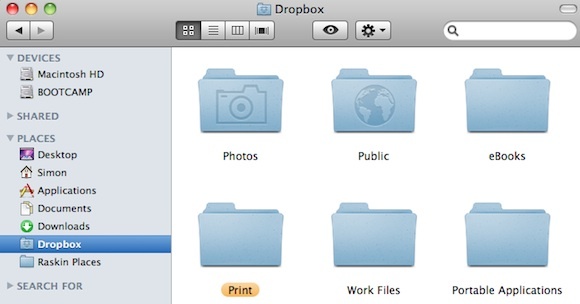
Dropbox, bu mobil yazdırma eğitiminde merkezi bir rol oynamaktadır. Yazıcınıza bağlı bir bilgisayara yüklediğinizden emin olun.
Kullanıyorsanız Mac OS X, adlı bir klasör oluşturun Yazdır Dropbox klasörünüzde, iki alt klasörle Yazdırma kuyruğu ve Giriş. Bu gibi klasörler Windows rutini kullanılarak otomatik olarak oluşturulur.
2a. Windows'ta Yazdırma Kuyruğu Ayarlama
Bu göründüğü kadar zor değil. Yapabilirsin bu zip dosyasını indir Digital Inspiration'dan bir VBA betiği içerir. Bu dosyayı çift tıkladığınızda, yukarıda belirtilen PrintQueue ve Log dosyaları doğrudan Dropbox klasörünüze yerleştirilir ve bir yazdırma kuyruğu ayarlanır. Üçüncü adıma geçebilirsiniz.
2b. Mac OS X'te Yazdırma Kuyruğu Ayarlama
Mac OS X kullanıyorsanız, biraz daha fazla çaba harcamanız gerekir. Sahibiz Bbedell Başlangıçta Lifehacker'daki yorum bölümünde yayınlanan bu geçici çözüm için teşekkür ederiz.
Ateşle Otomatikleştirici uygulamayı seçin ve bir Klasör Eylemi. tip "yazıcı" arama alanına sürükleyin ve sürükleyin “Baskı Bulucu Öğeleri” ana pencere bölmesine. tip "Çöp" arama alanına sürükleyin ve “Finder Öğelerini Çöp Kutusuna Taşı” ana pencere bölmesine.
Alternatif olarak, dosyaları yazdırıldıktan sonra saklamak istiyorsanız, “Bulucu Öğelerini Taşı” iş akışı, Dropbox -> Yazdır -> Günlükler'e gidin.
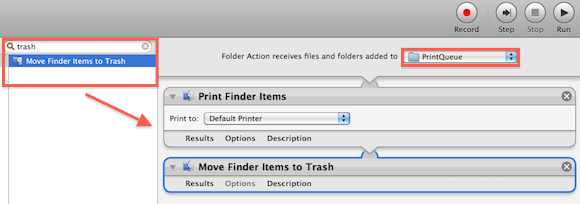
En sonunda, ayarladığınızdan emin olunKlasör Eylemi, klasörüne eklenen dosya ve klasörleri alır daha önce oluşturduğunuz PrintQueue klasörü. İş akışını kaydedin ve bir ad verin. Bu kadar!
3. Mobil Dosyaları Dropbox'a Taşıyın
Bir dosyayı yazdırmak için tek yapmanız gereken telefonunuzdaki bir dosyayı PrintQueue klasörüne taşımaktır. Bilgisayarınız açık ve bir yazıcıya bağlıysa işi bitirir. Daha yeni akıllı telefon modellerinde, aşağıdakiler için kullanılabilen yerel Dropbox uygulamasını kullanabilirsiniz iPhone, iPad, Android, Böğürtlen, Nokia ve avuç içi.

Eski telefonlarda bile, Habilis gibi bir postadan Dropbox'a hizmet kullanarak bir dosyayı e-posta ile yazdırabilirsiniz. Telefonunuzda e-posta işlevi yoksa, büyük olasılıkla yazdırılması gereken bir şey yoktur.
Mobil baskı hakkında ne düşünüyorsunuz? Bunu nasıl yapıyorsun? Yorumlarda bize bildirin!
Belçika'dan yazar ve bilgisayar bilimleri öğrencisiyim. Bana her zaman iyi bir makale fikri, kitap önerisi veya reçete fikri ile bir iyilik yapabilirsiniz.


